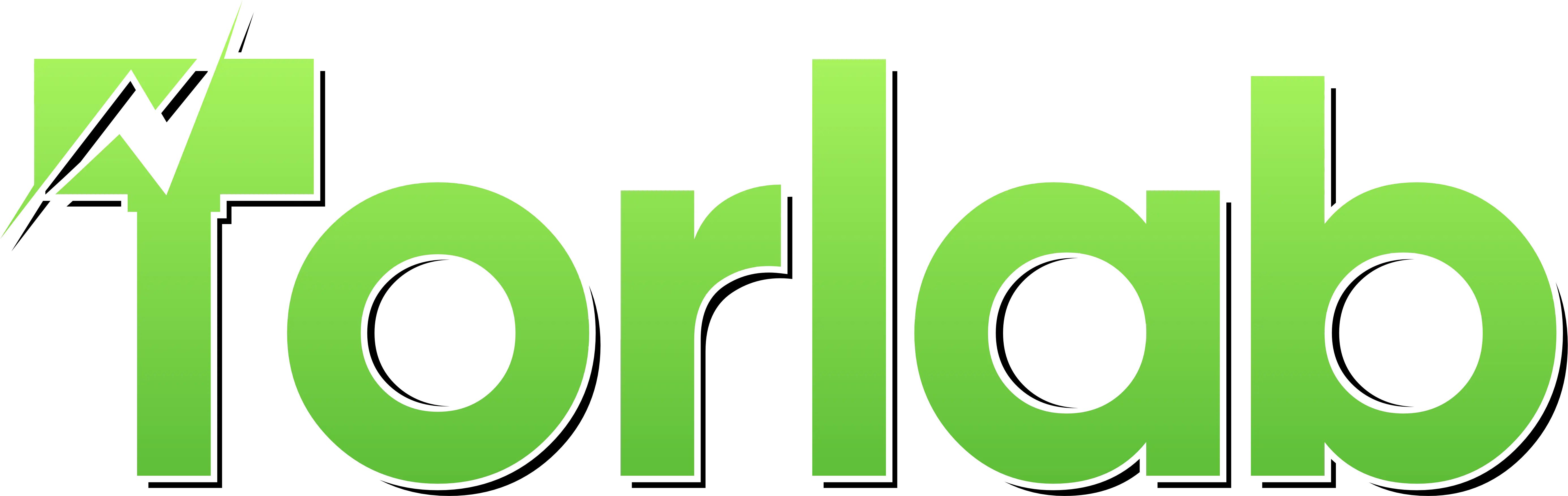Инструкция по установке модов
1. Скачать архив по ссылке
https://disk.yandex.ru/d/7FIhuU-rOef3_Q и распаковать.
2. Папки кидаем по адресу C:\Users\имя пользователя\Documents\My Games\SnowRunner\base\Mods\.modio\mods
3. Файл user_profile.cfg кидаем в C:\Users\Public\Documents\Steam\CODEX\1465360\remote\ с заменой там где сохранения для версии codex. (сохранения на таблетке RUNE лежат в одноименной папке). Для версии от эпиков расширение файла меняем на dat и кидаем по адресу C:\Users\[имя пользователя]\Documents\My Games\SnowRunner\base\storage\0
4. Блокируем запускаемому файлу SnowRunner.exe выход в интернет (как сделать - ищите самостоятельно) или отключаем интернет
5. Заходим в игру. Строчка Просмотр модификаций не активна (серая). Ждем несколько секунд или заходим в Загрузить игру и сразу выходим возвращаясь в главное меню. Строчка Просмотр модификаций сделалась активной (белой). Если будет так то моды подключились. В Просмотр модификаций заходить не надо и открывать и менять там ничего не надо!
6. Дальше заходим в Продолжить или Загрузить игру. Заходим в гараж, магазин грузовиков и там должны появиться модификации, которые я закинул в некоторые папки (тяжелый goliath_bartelbi, скаут dodge_ram, вездеход Volat_RSK). Папок всего 9 но их можно увеличить. В папки без модов с одним файлом modio.json кидаем файлы модов с сайта modio после распаковки.
Дополнение.
Как увеличить количество модов.
1. Заходим на сайт
https://snowrunner.mod.io и переходим на страницу мода, который вы хотите добавить. Скачиваем файл мода в архиве zip и находим в названии мода номер mod ID.
2. Открываем папку с установленными модами по адресу C:\Users\имя пользователя\Documents\My Games\SnowRunner\base\Mods\.modio\mods. Создаем папку с номером мода (берем только цыфры), распаковываем файл мода и копируем все распакованные файлы в эту папку.
3. Копируем в эту же папку файл modio.json из любой соседней папки.
4. Открываем этот файл в блокноте и ищем такую команду id": 126544 (это номер мода). Она будет в трех местах и заменяем на номер из пункта 2. Закрывает блокнот с сохранением.
5. Теперь открываем для редактирования файл user_profile обязательно в Notepad++ и находим "modStateList":. После этой команды идет перечень уже установленных модов (их номеров) через запятую. Выделяем, например, такое выражение {"modState":true,"modId":164968}, копируем его в буфер обмена. В конце последнего из аналогичных выражений после скобки } ставим запятую (,) и вставляем из буфера копию, где номер заменяем на наш из пункта 2. Закрываем редактор с сохранением. Будьте внимательны.
6. Теперь заходим в игру, в гараж и покупаем наш мод.
Не забывайте делать всегда резервную копию редактируемого файла.
PS: Для ленивых и у кого проблемы с редактирование выкладываю 30 готовых папок для модов и два конфигурационных файла (один для стимовского репака, другой для EGS). Просто закиньте эти папки и файлы согласно основной части инструкции в свои места, скачивайте моды и кладите их в каждую папку (один мод в одну папку). Думаю 30 модов хватит за глаза. Вот ссылка
https://disk.yandex.ru/d/-cpwv0G3df_1Iw